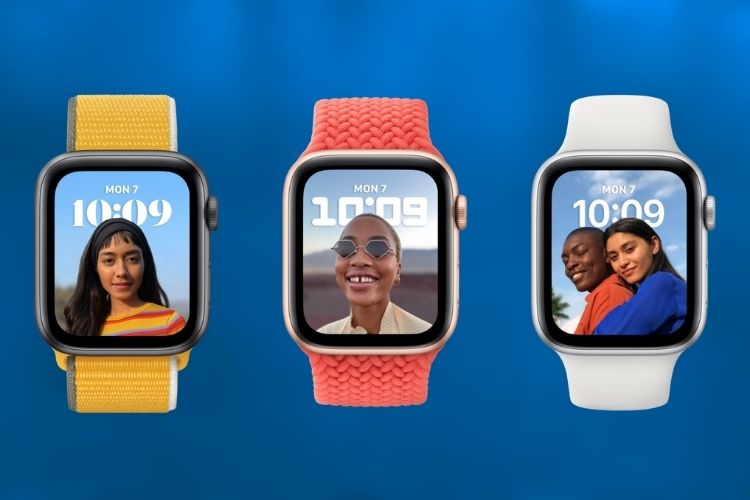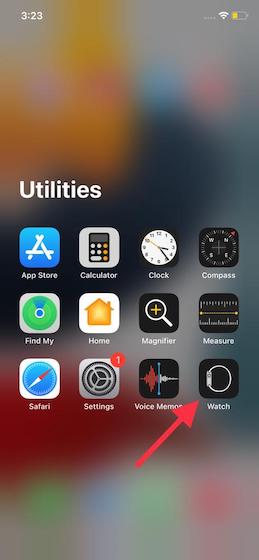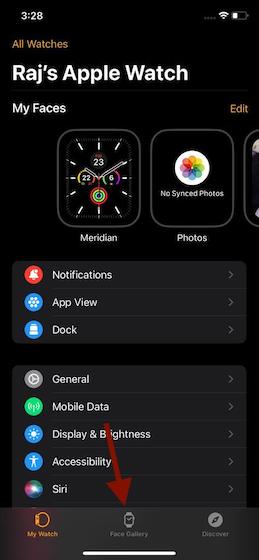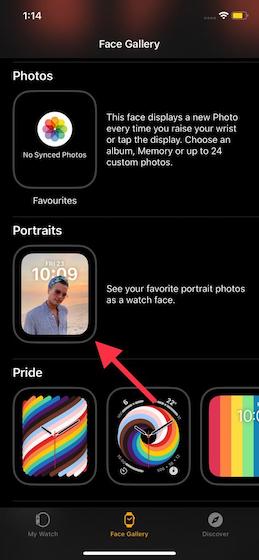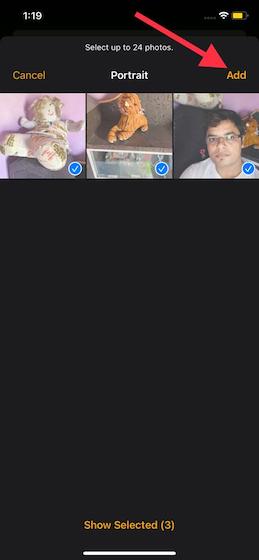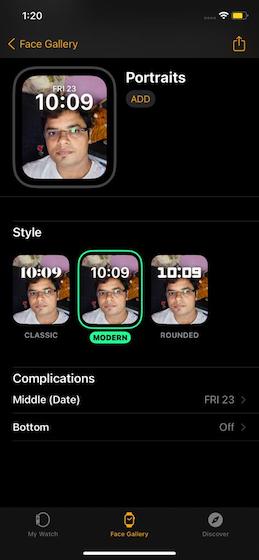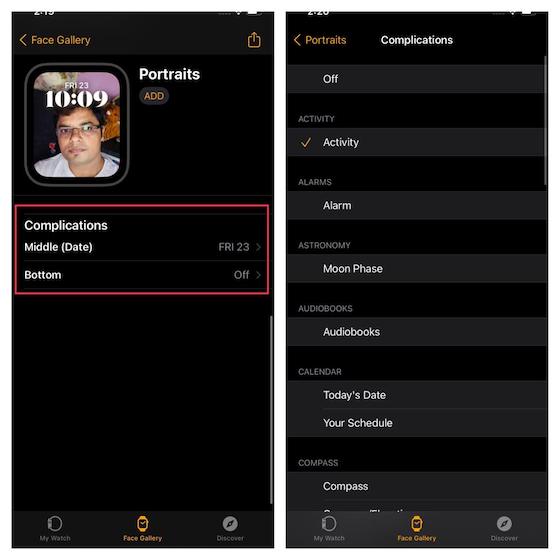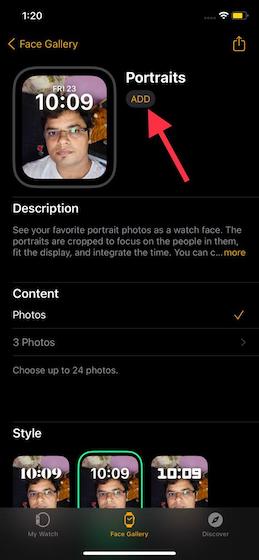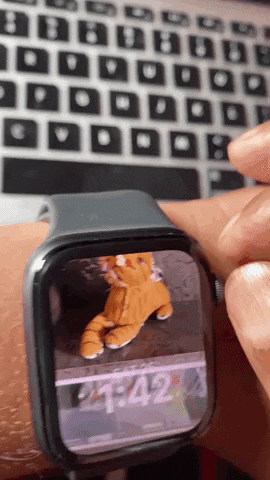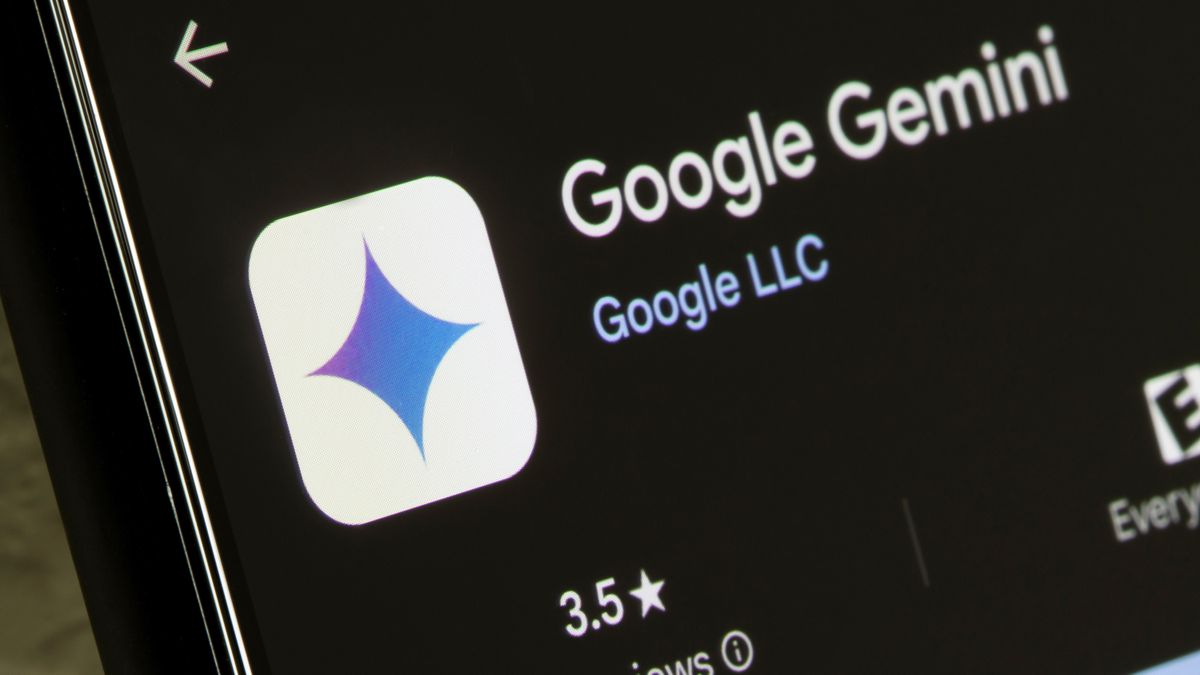Quando Apple ha presentato in anteprima watchOS 8 in Conferenza WWDC 2021Il quadrante dell’orologio Portraits è riuscito a catturare la mia attenzione all’istante. Come ho la tendenza a Prova una varietà di quadrantiEro solo curioso di vedere come funziona il nuovo quadrante Portraits su Apple Watch. Sfortunatamente, Apple non ha introdotto questa funzione in watchOS 8 beta 1. Ora, con il rilascio di watchOS 8 beta 2, il gigante di Cupertino ha aggiunto questa funzionalità tanto attesa che consente agli utenti di impostare i selfie come quadrante sull’Apple Watch. Se vuoi provare questa nuova entusiasmante funzionalità, lascia che ti aiuti a impostare il quadrante Ritratti in watchOS 8 sul tuo Apple Watch.
Configura il quadrante dell’orologio Ritratti in watchOS 8 su Apple Watch (2021)
Per prima cosa, capiamo cosa rende così eccitante il quadrante di Portraits! E perché ogni utente di Apple Watch supera questa funzione? Successivamente, esamineremo i passaggi per abilitare la funzione del quadrante Ritratti sul tuo Apple Watch.
Che cos’è il quadrante Ritratti e come funziona su Apple Watch?
Il quadrante Ritratti è progettato per consentirti di visualizzare e interagire con le foto in un modo completamente nuovo su Apple Watch. Ciò che lo rende così sorprendente è La possibilità di animare un ritratto con un effetto multistrato. Vale la pena notare che riconosce in modo intelligente i volti nelle foto e i tagli per evidenziare il soggetto. Pertanto, il quadrante dell’orologio sembra piacevole per gli occhi.
Dopo aver impostato il quadrante dell’orologio Ritratti su un file orologio AppleQuando alzi il polso o tocchi lo schermo, apparirà una nuova immagine. È interessante notare che c’è anche un modo per ingrandire/rimpicciolire l’immagine per le volte in cui potresti voler entrare nei dettagli. È un ottimo modo per guardare foto memorabili e personalizzare il tuo smartwatch.
Che tipo di personalizzazione offre Portraits Watch Face?
Proprio come il quadrante dell’orologio con foto standard, anche Ritratti ti consente di Seleziona fino a 24 foto personali. Per quanto riguarda la personalizzazione, puoi scegliere tra tre tipi di stili di orologi: classico, moderno e rotondo (ne parleremo più avanti). Inoltre, puoi scegliere di mostrare la data e scegliere eventuali altre complicazioni di questo quadrante.
A differenza del quadrante di Foto, Ritratti non consente di regolare i colori. Anche se potrebbe non essere un grosso problema per molti, mi sarebbe sicuramente piaciuto avere la flessibilità di modificare anche i colori. Con watchOS 8 ancora in lavorazione, molto potrebbe cambiare quando Apple rilascerà il sistema operativo questo autunno.
Usa il quadrante dell’orologio Ritratti in watchOS 8 su Apple Watch
NB: Ho provato la funzione del quadrante Ritratti sul mio Apple Watch SE con watchOS 8 beta 2 e ha funzionato bene. L’ultimo aggiornamento di watchOS è supportato anche da Apple Watch 3 e versioni successive.
- Riproduci file Guarda l’app sul tuo iPhone, abbinato al tuo Apple Watch.
2. Ora vai su galleria dei volti scheda dalla barra di navigazione in basso.
3. Quindi, scorri verso il basso e scegli File guarda le immagini del viso Selezione.
4. Quindi, fare clic sul pulsante “Scegli le foto…opzione dalla sezione Contenuto e quindi selezionare fino a 24 foto verticali.Il modo migliore per farlo è creare un album di tutti i tuoi selfie e quindi selezionare le foto desiderate dall’album.
5. Quindi, seleziona Foto personali e quindi tocca “Inseriscinell’angolo in alto a destra dello schermo Puoi quindi spostarti all’interno dell’immagine per regolare il ritaglio e vedere come apparirà sullo schermo del tuo Apple Watch.
6. Successivamente, puoi scegliere tra tre diversi stili di orologio:
- classico: Scegli questo per dare all’orologio un aspetto retrò.
- moderno: Dà uno sguardo più accurato all’orologio.
- il giro: Selezionalo se preferisci un design rotondo.
Per questa demo, sceglierò l’opzione Modern perché mi sembra pulita e migliore.
7. Successivamente, puoi scegliere multipli. La data appare al centro del quadrante dell’orologio Ritratti. In basso, puoi scegliere di mostrare qualsiasi altra complicazione come la fase lunare, il tuo programma, la tua attività, ecc.
6. Alla fine, assicurati di fare clic su “InserisciPer completare l’impostazione del quadrante Ritratti in watchOS 8.
Se il tuo Apple Watch è a una certa distanza, mostrerà automaticamente il nuovo quadrante Ritratti. D’ora in poi, ogni volta che alzi il polso o tocchi lo schermo, sullo smartwatch apparirà un’immagine completamente nuova (se ne hai caricate più di una).
Ingrandisci o riduci le foto del quadrante su Apple Watch
Forse la parte migliore del quadrante Ritratti è la possibilità di ingrandire o ridurre per un ritratto. Puoi utilizzare la Digital Crown per ingrandire o ridurre il tuo ritratto. Dai un’occhiata alla GIF qui sotto per vedere come funziona.
Ottieni il massimo da Ritratti Watch Face sul tuo Apple Watch
Questo è praticamente tutto! Quindi, ecco come puoi abilitare e utilizzare il quadrante Ritratti sul tuo Apple Watch. Ora che sai come funziona questa fantastica funzione, puoi sfruttarla al meglio per abbellire il tuo quadrante in watchOS 8. Anche se watchOS 8 potrebbe non essere un enorme aggiornamento, ha alcune caratteristiche degne di nota, inclusa la possibilità di misurazione della frequenza respiratoriaL’app Home è migliorata e l’app Breathe è più intelligente. Quindi, condividi i tuoi pensieri sull’ultima versione di watchOS e se Portraits ti ha preso per mano o meno.